Google Meetの会議を自動的に文字起こしする
Transkriptorは、会議のURLを共有するか、カレンダーと同期するだけで、Google Meetの会議を99%以上の精度で自動的に文字起こしします。検索可能なトランスクリプトの生成、サマリーの作成、すべての仮想会議からの重要な洞察の抽出をすべて、1つの安全なトランスクリプションプラットフォームで行うことができます。
Google Meetの会議を100+言語で文字起こし
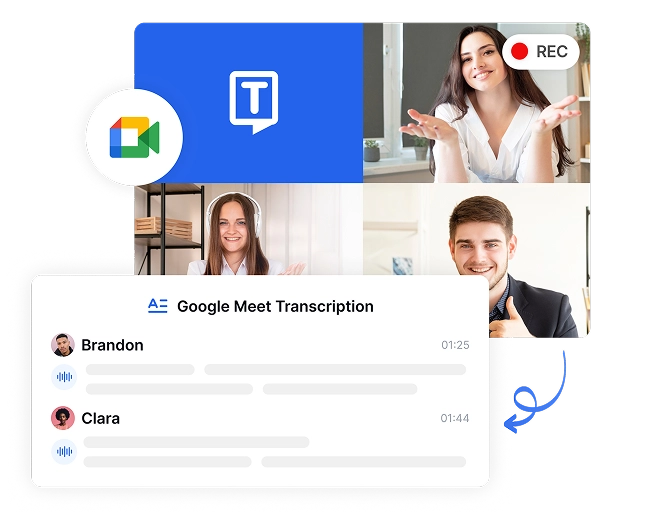
会議のドキュメントで毎週6 +時間節約
Google Meet の通話中に手動でメモを取る必要がなくなります。Transkriptorは、会話を検索可能なテキストに自動的に変換するため、チームは貴重な時間を、発言を書き留めるのではなく、インパクトのある仕事に集中することができます。
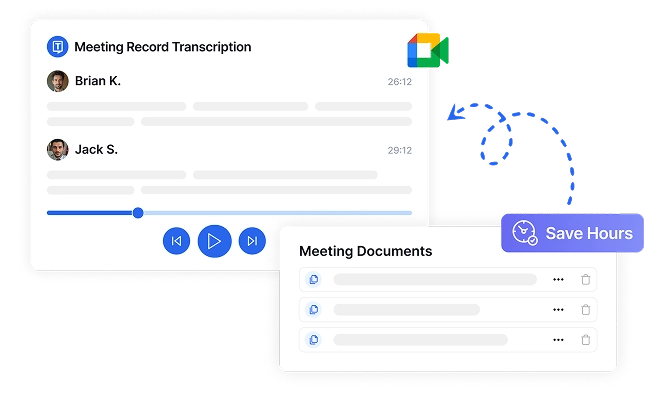

検索可能なトランスクリプトでチームの連携を強化
Google Meet に参加できなかったユーザーも含め、全員が同じ情報にアクセスできるようにします。Transkriptorの検索可能なトランスクリプトは、誤解を減らし、リモートチームの足並みを揃える唯一の情報源を提供します。
会議のフォローアップ時間を 75% 短縮
Google Meet セッションの文字起こしを整理して、会議後のアクションの処理方法を変革します。会議のドキュメントを数時間ではなく数分で作成して配布し、複数の形式で簡単にエクスポートできます。

Google Meetings を 4 つの簡単なステップで検索可能な議事録に変える
カレンダーを接続するか、リンクを貼り付ける
Transkriptor Joins & Records(トランスクリプターの結合と記録)
Transkriptor 転写物の生成
ミーティングのインサイトを共有する
Google Meetの文字起こしに依存している専門家
Google Meetの文字起こしに不可欠な機能

カレンダーと同期してスケジュールを簡単に設定
Google CalendarをTranskriptorに接続し、すべてのイベントまたは選択したGoogle Meetイベントの録画を自動的にスケジュールします。一度設定すれば、重要な仮想会議の文字起こしを手動で開始する心配がなくなります。
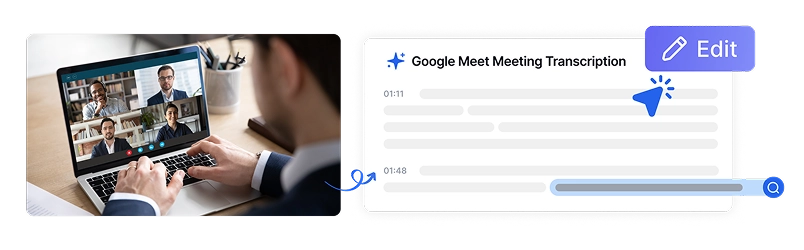
詳細オプションによるトランスクリプションの編集
Google Meetの文字起こしをTranskriptorの包括的な編集ツールで微調整します。スピーカー名の更新、新しいスピーカーの追加、すべてのエントリへの変更の適用を 1 回のアクションで行い、完全に正確な会議記録を実現します。

高度な形式でのエクスポート
Google Meet の文字起こしを PDF、Word、SRT、TXT、CSV など、さまざまな形式でダウンロードできます.段落のサイズ、タイムスタンプ、話者名などを使用してエクスポートをカスタマイズし、ワークフローにシームレスに適合させます。
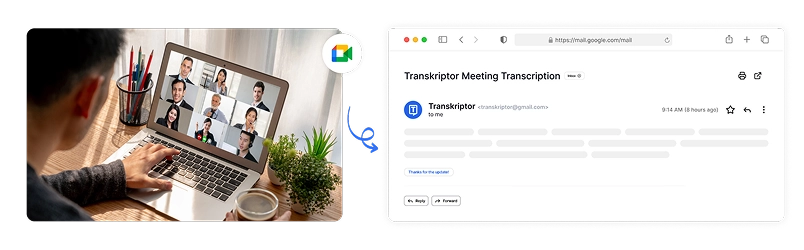
ミーティング後の概要メール
Google Meet の各セッションの後、Transkriptor は重要なポイント、アクション アイテム、重要なディスカッション ポイントを含む構造化された要約メールを配信します。権限ベースのアクセスにより、会議の議事録と要約をチームメンバーと安全に共有し、手動でフォローアップすることなく連携を確保します。

AIを活用したインサイト
Transkriptorの「インサイト」タブでは、Google Meetのコンテンツを質問、タスク、オブジェクション、メトリクスなどの実用的なカテゴリーに自動的に整理し、手動でレビューすることなく、実用的な情報を簡単に抽出することができます。
エンタープライズグレードのセキュリティ
セキュリティとお客様のプライバシーは、すべてのステップで私たちの優先事項です。当社は、SOC 2およびGDPRの基準を遵守し、お客様の情報が常に保護されていることを確認しています。




Google Play Store
Chrome Web Store
App Store
お客様の声
よくあるご質問
Google MeetのURLをTranskriptorに貼り付けるか、Google Calendarを同期するだけで、選択した会議の録画が自動的にスケジュールされます。追加のソフトウェアのインストールや複雑なセットアップは必要ありません。
はい!TranskriptorのAIは、Google Meetの会議で各スピーカーを自動的に識別し、ラベル付けします。これにより、ディスカッションを簡単にフォローし、ステートメントを正確に属性付けし、整理されたトランスクリプトを生成できます。
はい、TranskriptorはGoogle Calendarとシームレスに統合されているため、今後のGoogle Meet通話の文字起こしを自動的にスケジュールすることができます。カスタム条件に基づいて録画する会議を選択できます。
Transkriptorは、PDF、Word、SRT、TXTなどの複数のエクスポート形式をサポートしています。段落のサイズ、タイムスタンプ、話者の識別、およびその他の書式設定オプションを使用して、エクスポートをカスタマイズできます。
Transkriptorは、エンタープライズグレードのSSL暗号化とSOCコンプライアンス基準により、会議のコンテンツを保護します。すべてのデータはロールベースのアクセス制御で安全に保存されるため、機密性の高い Google Meet ディスカッションの機密性と保護が保たれます。

Transkriptorにどこからでもアクセス
ライブで録画したり、オーディオファイルやビデオファイルをアップロードして文字起こししたりできます。トランスクリプションを簡単に編集し、AIアシスタントを使用してトランスクリプションとチャットしたり、トランスクリプションを要約したりできます。









